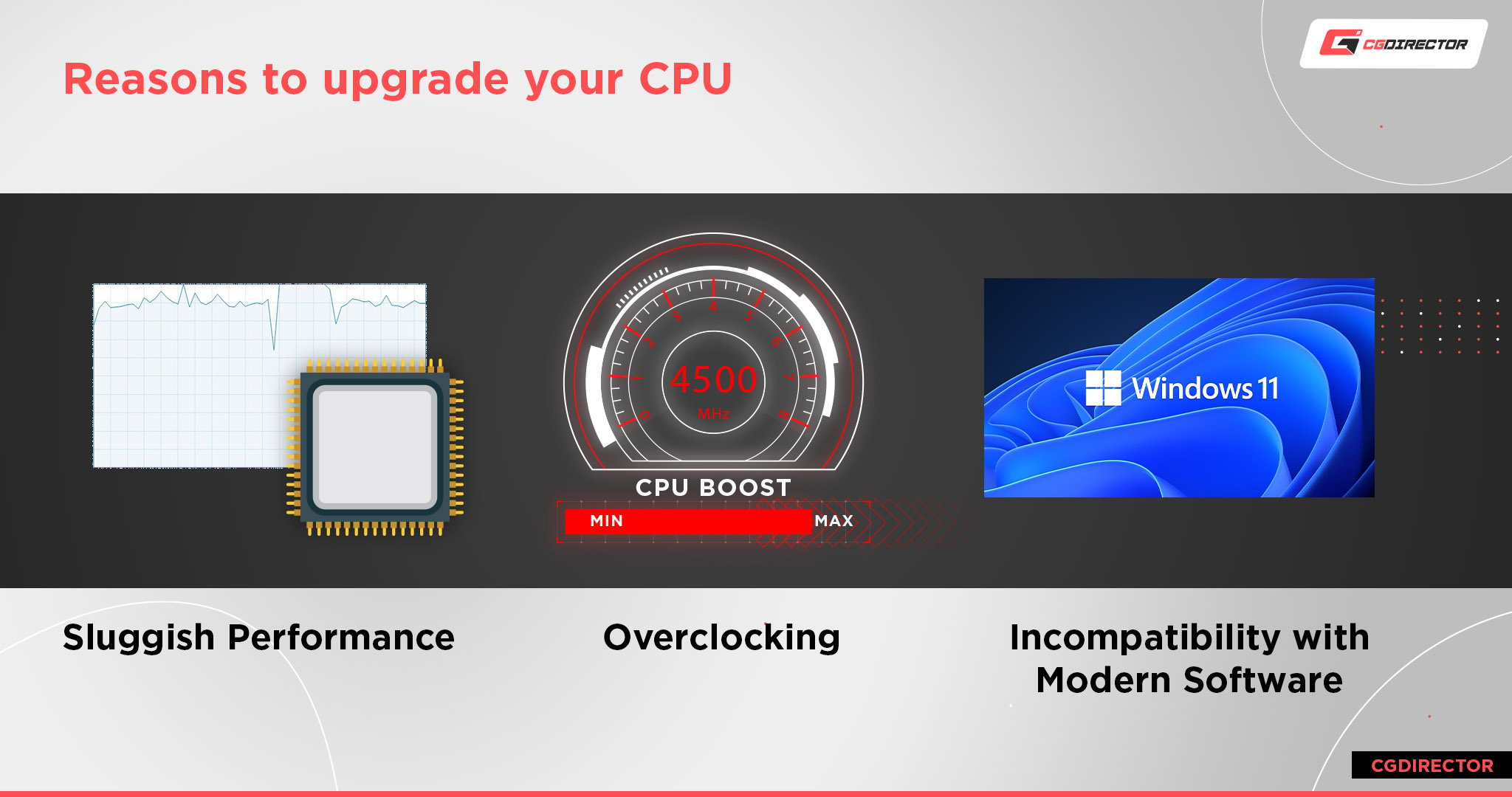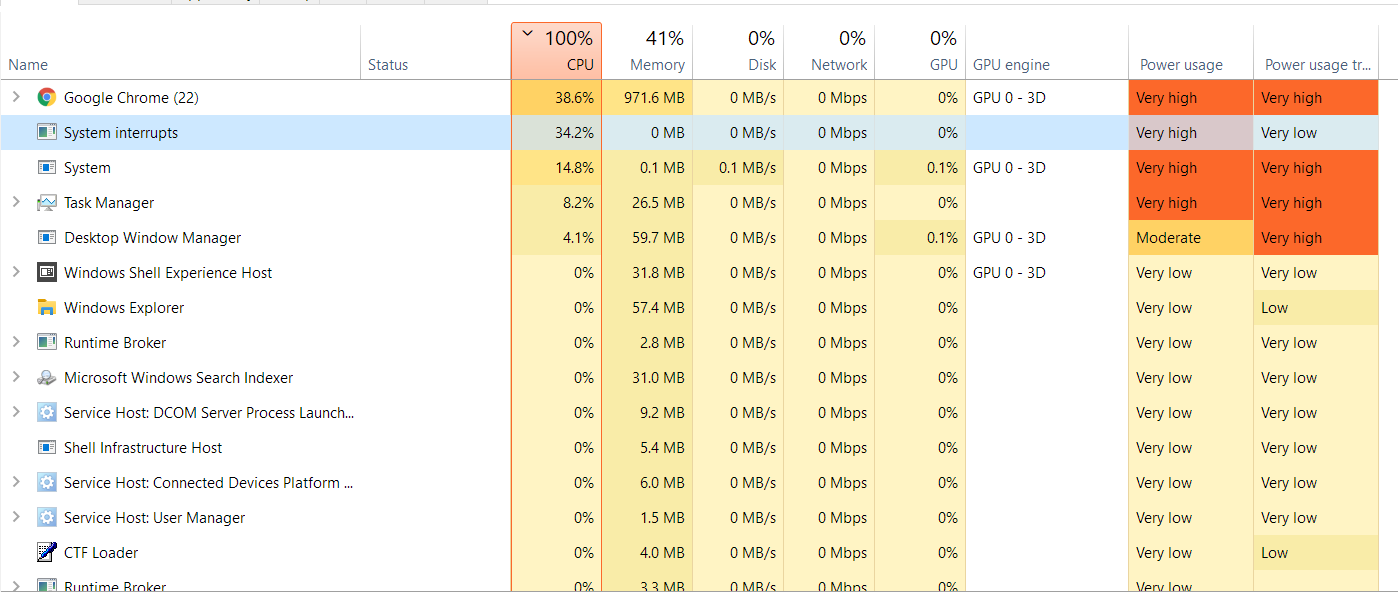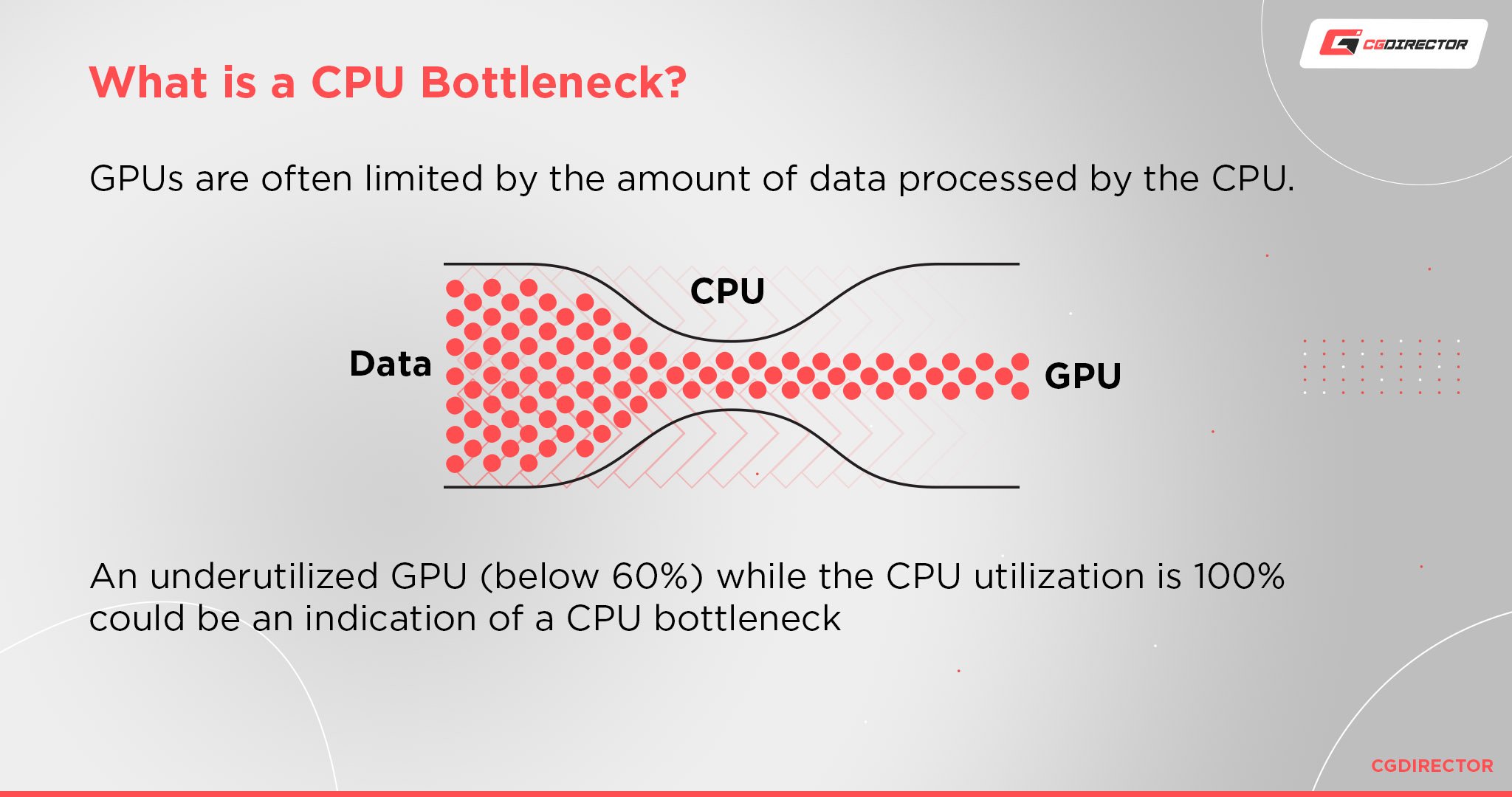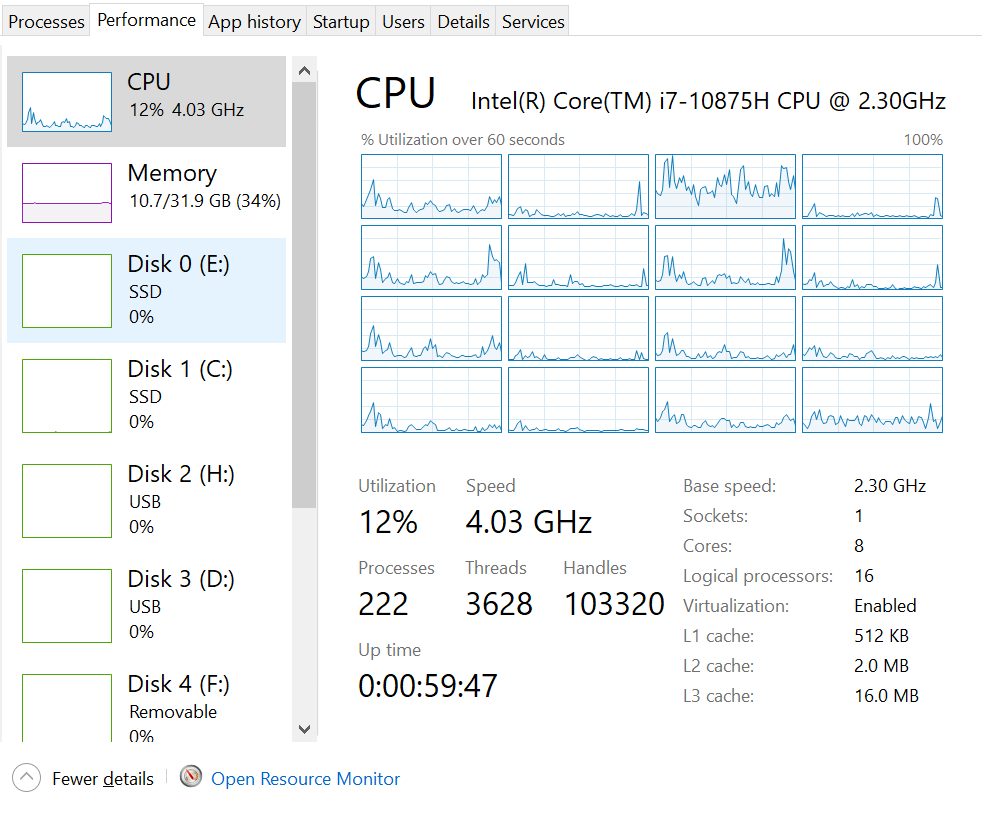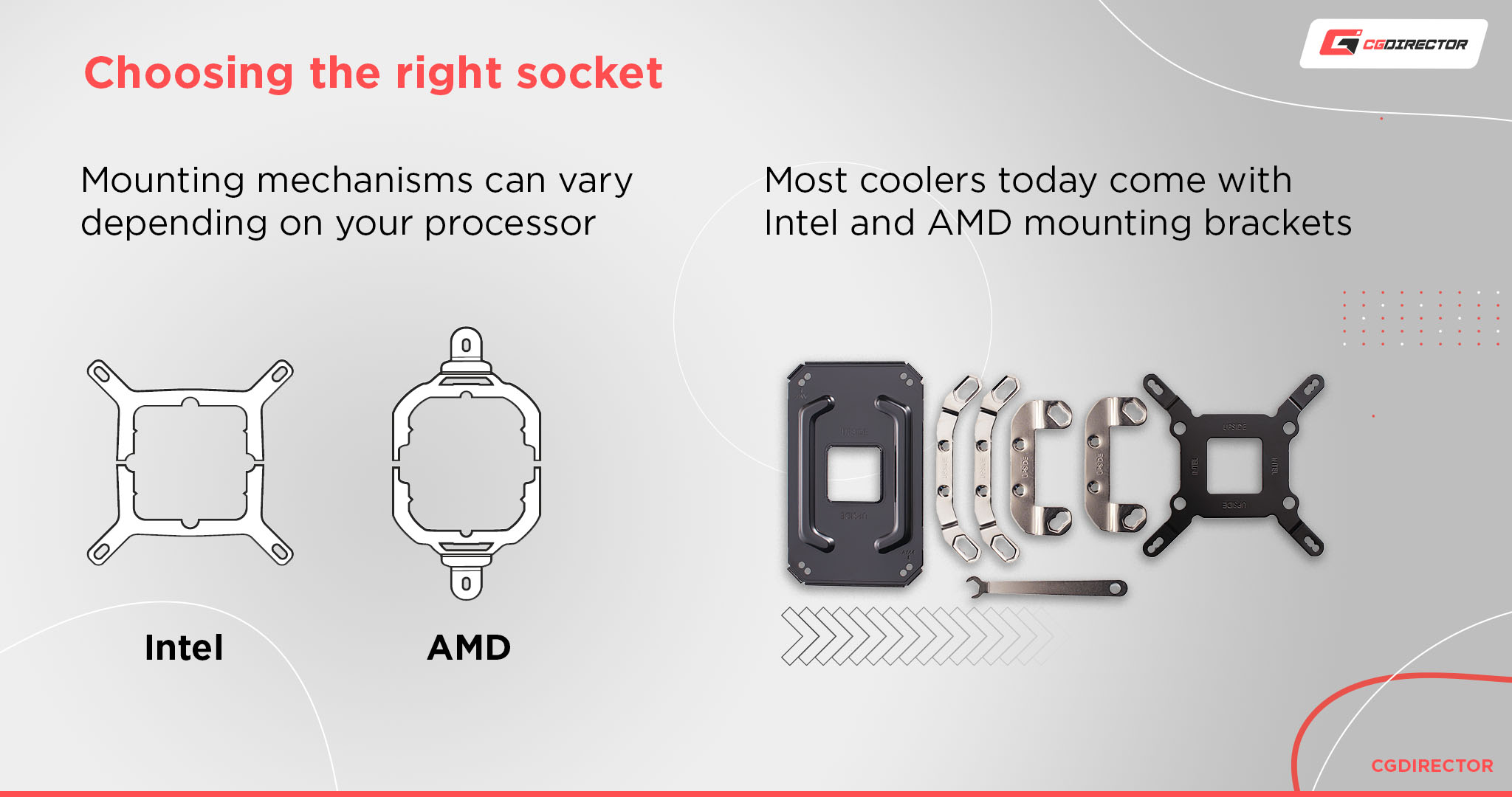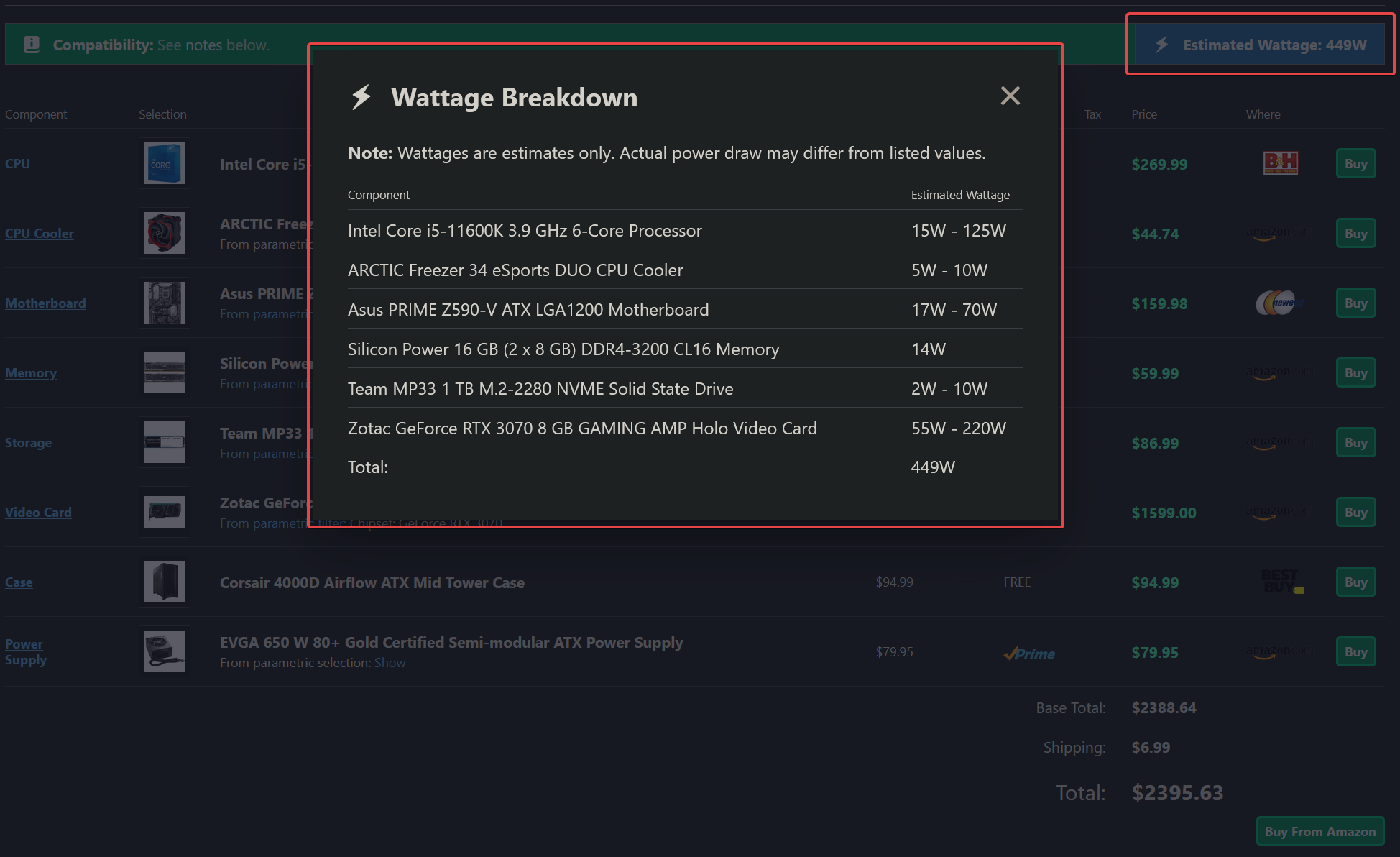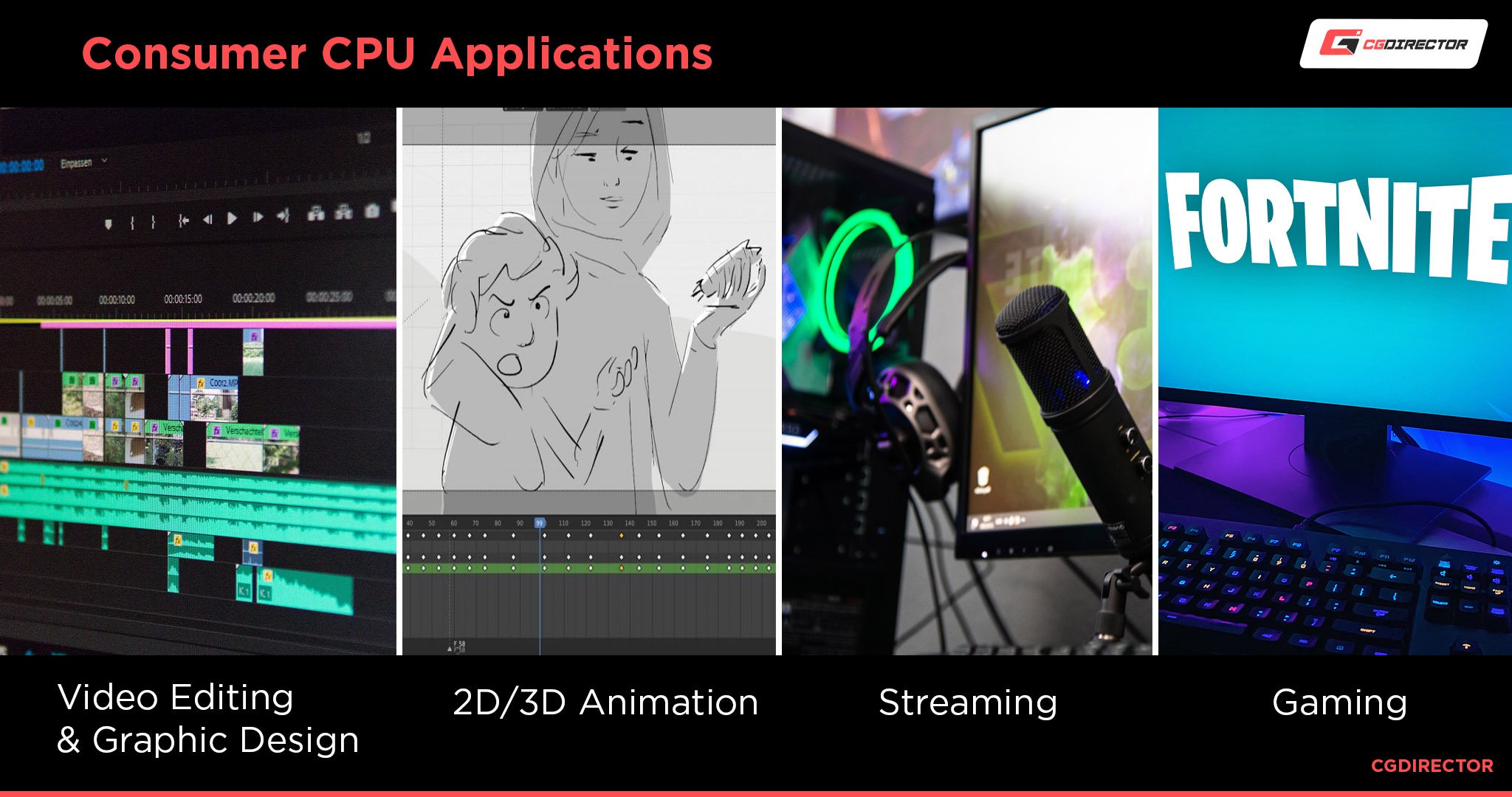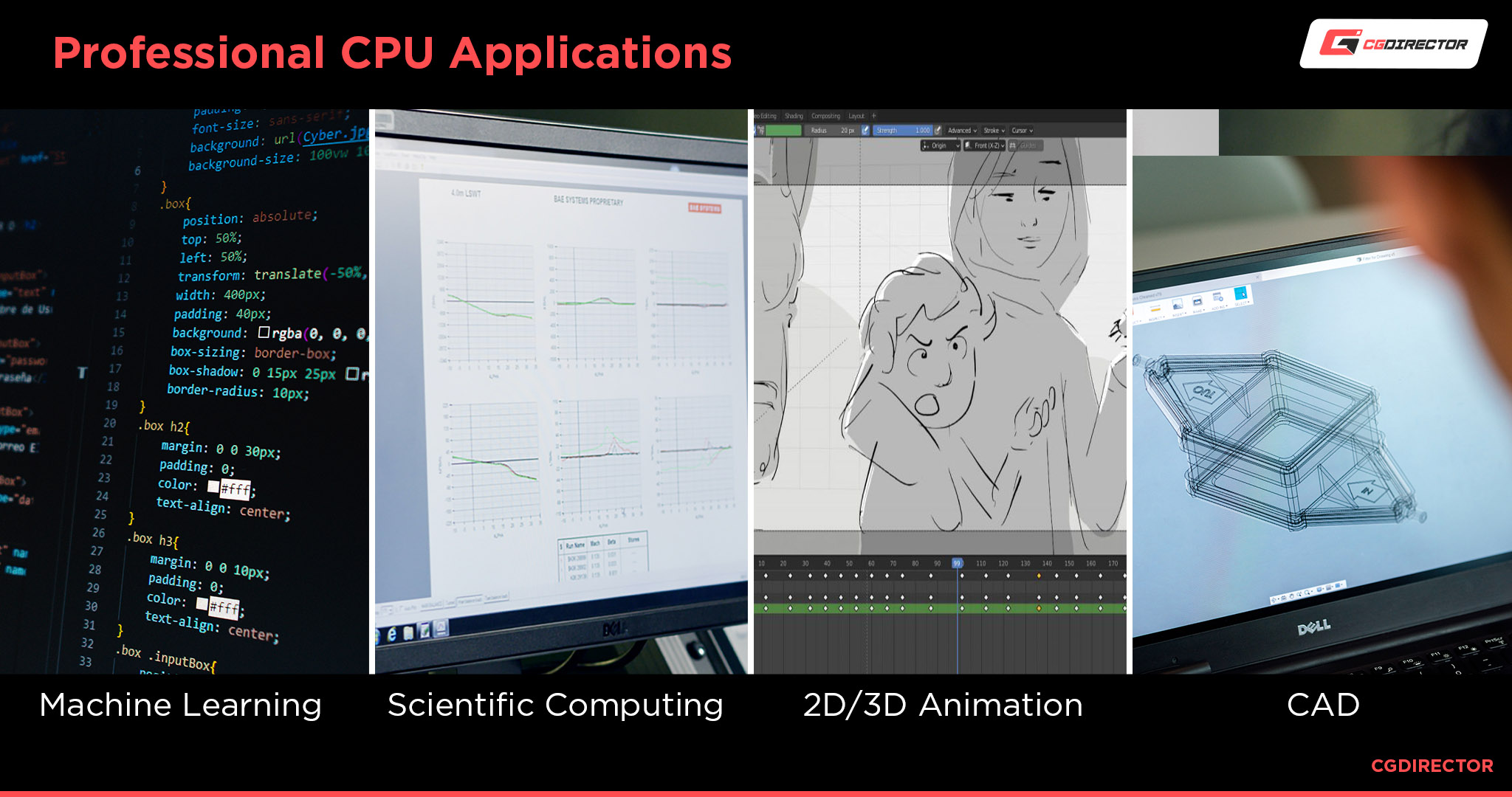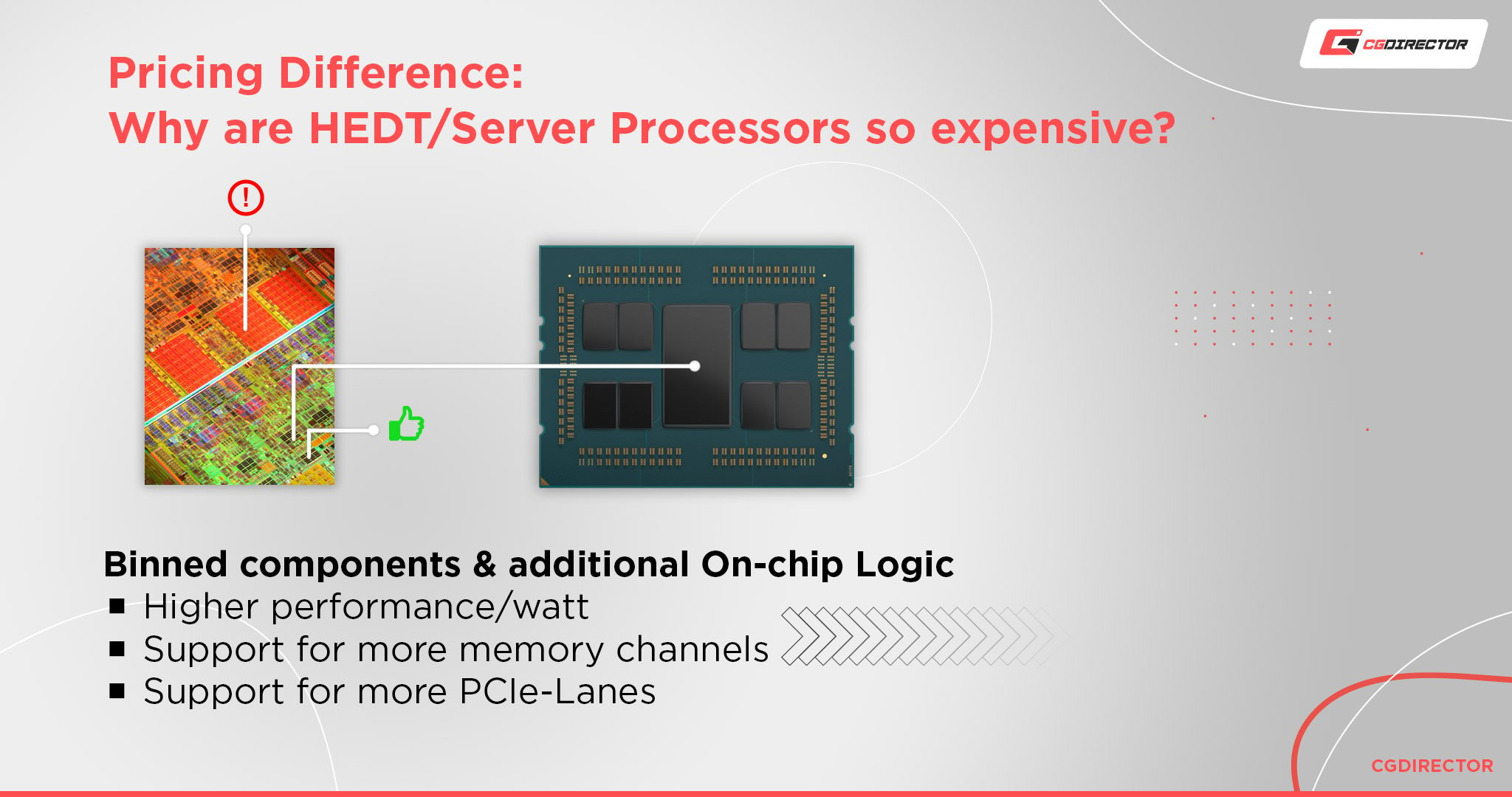Quand devriez-vous mettre à niveau votre processeur?, Comment mettre à niveau un CPU | Guide de Tom S
Comment mettre à niveau un CPU
Vous avez terminé! Reconnectez votre ordinateur à sa source d’alimentation, démarrez-la et assurez-vous que tout fonctionne correctement. Votre BIOS devrait reconnaître la présence d’un nouveau processeur et exécuter un processus de configuration court. Suivez simplement les invites, puis laissez l’ordinateur redémarrer.
Quand devriez-vous mettre à niveau votre processeur?

Eh bien, imaginez que vous parcourez le Web, et vous avez une excellente musique en arrière-plan avec quelques autres applications.
Tout d’un coup, les bonnes vibrations s’écroulent alors que votre PC commence à geler à chaque clic ou chargement de page.
C’est un peu lent, les choses se chargent lentement et ne sont tout simplement pas aussi accrocheuses que lorsque vous avez acheté votre machine pour la première fois.
Est-ce la faute des processeurs? Ou peut-être que c’est comme ça que cette nouvelle application ou jeu sophistiqué se comporte?
Eh bien, beaucoup de choses différentes pourraient ralentir votre ordinateur.
Comment sauriez-vous même quand une mise à niveau du processeur est logique?
Quand devriez-vous mettre à niveau votre processeur?
L’âge seul est rarement une raison pour la mise à niveau de votre processeur. Les puces de processeur peuvent théoriquement durer éternellement; Ils ne ralentissent pas avec le temps lorsqu’ils sont manipulés correctement. Bien sûr, une certaine dégradation du silicium se produit, mais les marges seront si minuscules que tout changement de performance sera presque imperceptible même après plusieurs années d’utilisation.
Cependant, la pâte thermique ne dure pas éternellement, et tout ventilateur et dissipateur ou radiateur peuvent accumuler de la poussière, dégradant considérablement leurs capacités de refroidissement. Un refroidissement insuffisant affecte directement les températures de fonctionnement d’un CPU, l’augmentation à des niveaux dangereux, ce qui peut à son tour lui nuire à long terme.
Donc, si vous n’avez pas nettoyé et / ou rafraîchi votre refroidissement de temps en temps, un processeur peut échouer dans le temps.
Avec cela à l’écart, nous allons jeter un œil aux signes révélateurs indiquant que vous devriez envisager une mise à niveau du processeur. Mais avant d’arriver à cette partie, il est crucial de confirmer ce qui suit:
Votre CPU fonctionne-t-il à SPEC?
Parce que les ralentissements peuvent avoir de nombreuses raisons, vous devez toujours vous assurer que votre CPU fonctionne comme le fabricant prévu.
Si cela semble lent, oui, il pourrait être trop vieux et trop lent en général Pour certaines des applications que vous exécutez.
MAIS Il peut également être embourbé par d’autres problèmes comme la vieille pâte thermique, un processeur lâche ou cassé, ou pas si idéal Bios Paramètres.
Donc, d’abord, vérifiez ces deux:
- Assurez-vous que votre processeur fonctionne jusqu’à SPEC (comme prévu par le fabricant)
- Assurez-vous que c’est le processeur qui est responsable des performances moche que vous remarquez
Tout d’abord, déterminez le nom de votre processeur en utilisant ce guide.
Si votre score ne correspond pas à ce que les autres rapportent (il est normal d’avoir une légère variation), il est plus que probable que certains problèmes sous-jacents retiennent votre processeur. Il serait préférable que vous essayiez d’abord de résoudre ces problèmes.
Cependant, si votre score est à égalité avec ce que les autres ont rapporté, votre processeur fonctionne à SPEC.
Dans ce cas, vous devez maintenant confirmer si votre CPU est responsable de la lenteur de votre PC. Voici quelques conseils sur la façon de le faire:
Le processeur est-il votre goulot d’étranglement?
Un moyen facile de vérifier serait de voir à quelle fréquence votre processeur est à 100% d’utilisation. Tout d’abord, Open Task Manager (appuyez sur Ctrl + Shift + ESC) pour trouver une fenêtre qui ressemble un peu à celle ci-dessous. Si vous obtenez une petite fenêtre, cliquez sur «Plus de détails» en bas de cette fenêtre.
À moins que vous ne gérez des charges de travail très liées au processeur comme les simulations, les tests de stress, l’exécution de tonnes d’applications ou d’autres travaux lourds du processeur, votre utilisation totale du processeur devrait planer à environ 5% à 35%.
Supposons que votre utilisation de CPU soit supérieure à 90% pendant la majorité du temps, même lorsque vous ne faites rien de particulièrement intensif, c’est un signe que vous devriez probablement envisager de mettre à niveau votre CPU.
Cependant, il peut y avoir des moments où votre processeur ne montre pas plus de 10 à 15% d’utilisation, mais peut être le facteur limitant de votre travail ou de la tâche que vous effectuez actuellement. Jetez un œil à cette prochaine fenêtre de gestionnaire de tâches (onglet Performance).
Cette AMD Ryzen 5 3600 ne semble pas très stressée.
Semble assez bien, c’est vrai?
L’utilisation de 22% en laisse encore beaucoup pour tout le reste. Cependant, ce n’est pas toute l’histoire. Faites un clic droit sur ce graphique et changez-le pour afficher les processeurs logiques.
Eh bien, qu’avons-nous ici? Vous pouvez voir 4 cœurs faire de leur mieux pour faire tout ce que vous essayez de faire pendant que les autres noyaux se refroidissent en arrière-plan.
Malheureusement, de nombreuses applications ne sont toujours pas excellentes pour utiliser plusieurs cœurs et fils CPU. Au lieu de cela, ils comptent sur la vitesse à laquelle seuls quelques cœurs de votre processeur sont.
Donc, si vous utilisez des applications gravement limitées par la vitesse à laquelle votre vitesse à noyau est, une mise à niveau du processeur est toujours très logique. Les générations de processeurs plus récentes apportent généralement de bien meilleures performances à nages à la table.
Cela dit, dans des cas comme celui-ci, une mise à niveau vers un niveau CPU supérieur de la même génération (passant d’un i5 à un i7) pourrait ne pas apporter une amélioration très notable à votre flux de travail.
Enfin, gardez un œil sur les congélations, les bégaides et les retards lorsque vous avez beaucoup d’onglets ouverts dans votre navigateur ou lorsque vous ouvrez plusieurs applications.
Mais le problème avec cette méthode est que d’autres matériels pourraient également ralentir ces types d’opérations. Les clés sont votre stockage (disque dur / SSD) ou mémoire (RAM). Assurez-vous donc de confirmer si ces ressources ne fonctionnent pas à toute inclinaison à une utilisation à 100% avant de vous acheter une mise à niveau du processeur.
Dans l’ensemble, une combinaison de garder l’œil ouvert au décalage et à une utilisation élevée du processeur devrait vous dire s’il est temps de mettre à niveau votre CPU.
Votre goulot d’étranglement du processeur est-il votre GPU?
Un goulot d’étranglement se produit lorsque votre ordinateur a un composant qui retient d’autres composants plus puissants.
Un petit goulot d’étranglement est en quelque sorte donné dans toute configuration d’ordinateur. Malheureusement, il est assez difficile d’obtenir une correspondance parfaitement assortie – CPU et GPU, donc il y a généralement un goulot d’étranglement de 5% à 10% sur de nombreuses applications.
Mais, parfois, vous pouvez obtenir un certain composant bien au-dessus de ce que le reste de votre système peut gérer, ce qui, à son tour, fait des goulots d’étranglement des autres composants.
Alors que nous parlons de processeurs, le goulot d’étranglement habituel pour eux est les GPU.
Les CPU ont généralement une durée de vie plus longue que les GPU; Ils peuvent offrir des performances adéquates pendant de nombreuses années par rapport au cycle de vie plus petit d’une carte graphique.
Par conséquent, tout à fait naturellement, les gens ont tendance à préférer la mise à niveau de leur GPU, ignorant souvent le CPU pendant plusieurs années à la fois.
Finalement, vous vous retrouverez avec un processeur qui a plusieurs générations âgés tandis qu’une carte graphique de pointe de pointe de pointe se trouve à l’intérieur de votre système.
Ces GPU plus récents peuvent alimenter les données du CPU si rapidement que les processeurs plus anciens ne seront pas à la hauteur, ce qui limiterait la vitesse à laquelle le GPU peut fonctionner.
Votre processeur ne peut pas traiter les informations qu’elle doit envoyer au GPU assez rapidement, il doit donc laisser le GPU en attendant les données pour y accéder avant de commencer son travail.
Dans certaines applications comme les jeux ou lors du rendu, cela peut affecter les performances et la fluidité de l’application par le bégaiement et les raccourcis qui se produisent en raison du déséquilibre.
Vous pouvez diagnostiquer cela en entrant dans le gestionnaire de tâches et en vérifiant si votre processeur est constamment à 100% pendant que votre GPU est simplement en baisse à moins de 60% d’utilisation ou à peu près.
Cela signifie généralement que votre processeur fait des heures supplémentaires pour obtenir des informations à votre GPU, d’où le goulot d’étranglement.
Sur une note latérale: un ou plusieurs nouveaux GPU peuvent également être goulots d’étranglement par un processeur de CPU insuffisant.
Êtes-vous limité par les cœurs CPU?
Dans les jours à l’ancien des années 2010, le consensus général était que vous n’aviez vraiment besoin que de 4 cœurs pour la plupart des applications.
Tout ce qui était un gaspillage, et seuls les professionnels avaient besoin de plus de 4 cœurs.
Eh bien, les temps ont certainement changé.
De nos jours, les CPU frappent régulièrement plus de 8 cœurs, et certains processeurs prosumer ont des comptes de base allant jusqu’à 64!
Cependant, la plupart des gens n’ont pas à se soucier de ces catégories.
La plupart des utilisateurs ont besoin d’environ 6 à 8 cœurs pour un travail actif rapide, selon votre gros.
Même aujourd’hui, la plupart des applications n’ont pas vraiment besoin de plus que cela. Cependant, si vous prévoyez d’utiliser votre PC pour un travail riche en CPU comme les simulations, le rendu du processeur, le travail d’IA, etc., Cela ne ferait certainement pas de mal d’avoir un processeur avec plus de 16 cœurs.
Vous pouvez voir si vos cœurs vous limitent en accédant à l’onglet Performance dans le gestionnaire de tâches et en cliquant sur CPU.
Vous verrez quelque chose comme ce qui précède.
Voir ces graphiques sous «CPU»? Ceux-ci représentent tous vos noyaux et combien chacun est utilisé.
Si vous voyez fréquemment tous vos cœurs disponibles fixés à 100%, vous êtes probablement limité par le nombre de cœurs sur votre ordinateur. Voici un exemple de ce qui se passe lorsque vous exécutez un rendu CPU –
Dans de tels cas, si vous passez à un processeur avec plus de cœurs, vous obtiendrez des performances supplémentaires et perceptibles.
Si vous ne voyez que quelques cœurs utilisés ou que tous les noyaux sont modérément utilisés, cela signifie que toute application que vous utilisez n’est pas optimisée pour des comptes de noyau élevé, ou le CPU n’est pas le goulot d’étranglement dans votre système.
Dans ce cas, vous n’avez probablement pas à mettre à niveau votre CPU pour obtenir des cœurs supplémentaires. Au lieu de cela, vous devrez vous tourner vers des générations de processeurs successives pour offrir des performances monocores plus rapides.
Limite par vos performances monocœurs de CPU?
N’oubliez pas comment nous avons expliqué comment l’utilisation 100% du processeur est une donnée claire dont vous avez besoin pour mettre à niveau votre CPU?
Assurez-vous de prêter une attention particulière à l’utilisation de vos noyaux individuels, comme indiqué là-bas.
Selon la façon dont vous configurez votre Windows TaskManager, vous pourriez voir le consolidé Utilisation du processeur de tous Cœurs.
Si vous utilisez un logiciel qui utilise juste un Core Parce qu’il est mal optimisé pour le multi-lancement, il est probable que vous ne verrez que l’utilisation de ~ 12,5% du processeur, mais le processeur est toujours le coupable de votre PC lent.
La raison est simple: si vous avez 8 cœurs, et l’un d’eux fonctionne à 100%, tandis que le reste est inactif à 0%, eh bien, le pourcentage consolidé est alors de 12,5%.
Assurez-vous donc également de vérifier l’utilisation de vos noyaux individuels, pas seulement de votre entier CPU.
Votre processeur est-il incompatible avec un logiciel moderne?
Parfois, votre processeur est tout simplement trop ancienne pour apprendre de nouvelles astuces.
Les processeurs modernes peuvent comporter de nombreuses fonctions et instructions spéciales qui leur permettent d’effectuer certaines «astuces» que les processeurs plus anciens ne peuvent tout simplement pas.
Ces «astuces» peuvent aller de l’utilisation intelligente des ressources disponibles pour être plus efficaces, la possibilité d’augmenter les vitesses pour de courtes périodes, les contrôles de sécurité, les processus spéciaux qui permettent à certaines applications d’utiliser mieux le CPU, etc.
Et parfois, certains matériels et logiciels nécessitent que ces nouvelles instructions ou fonctions fonctionnent comme prévu.
Malheureusement, il n’y a aucun moyen fiable de vérifier si toutes les applications prendront en charge votre CPU.
Même si votre processeur actuel connaît toutes les astuces nécessaires pour exécuter le logiciel que vous avez l’intention d’utiliser, vous devrez peut-être vérifier les exigences du système et les spécifications recommandées si vous prévoyez de faire du levage lourd et que vous souhaitez toujours travailler efficacement.
Certains logiciels comme Photoshop, After Effects ou Premiere Pro ont des exigences logicielles minimales relativement faibles, mais vous aurez besoin d’un peu plus que le minimum absolu pour travailler sur des projets un peu plus grands.
Voulez-vous overclocker votre processeur?
Peut-être que ce ne sont pas des performances ou des incompatibilités ou quelque chose comme ça.
Peut-être que vous voulez juste pouvoir overclocker votre processeur, mais vous ne pouvez pas parce que votre processeur est verrouillé.
Ce n’est certainement pas la raison pour laquelle la plupart des gens mettent à niveau leurs CPU, mais peut-être que vous voulez juste poursuivre ces vitesses incroyables, et votre processeur actuel vous empêche de faire ça.
Remarque – nous ne recommandons généralement pas les machines de poste de travail professionnelles overclocking en raison de l’instabilité potentielle qui accompagne invariablement le processus.
Quoi considérer lors de la mise à niveau de votre processeur
Semblable à la mise à niveau de votre PC, vous devez garder à l’esprit quelques choses avant de vous débarrasser et d’acheter un processeur.
Compatibilité
Les deux pièces de quincaillerie clés dont vous avez besoin pour vérifier la compatibilité sont votre carte mère et votre refroidisseur de processeur.
Si vous améliorez votre CPU, il y a de fortes chances que vous ayez également besoin d’une mise à niveau de la carte mère.
Cela dépend généralement de l’âge de votre processeur. Certaines cartes mères prennent en charge plusieurs générations de processeurs (certains pourraient avoir besoin de mises à jour du BIOS). Pourtant, si vous achetez une nouvelle carte mère et un processeur, je recommande la double vérification pour vous assurer qu’ils sont tous les deux compatibles.
Si les mises à jour du BIOS sont une possibilité, assurez-vous que la carte mère prend en charge les capacités de flashback du BIOS (vous permettant de mettre à jour le BIOS sans un processeur installé).
La meilleure façon de vérifier si votre processeur et votre carte mère sont compatibles est de nous demander sur notre forum, de consulter pcPartPicker, ou de Google quelque chose dans le sens de “est X CPU compatible avec la carte mère y?”.
Et si vous overclocking, vous devez vous assurer que votre carte mère prend en charge la fonctionnalité. Certains chipsets Intel, par exemple, ne comportent pas de support d’overclocking.
Quant à la glacière du processeur, ils sont généralement beaucoup plus compatibles que les cartes mères.
La plupart des refroidisseurs de processeurs traditionnels seront généralement livrés avec différents supports qui assurent la compatibilité avec plusieurs générations de processeurs. Cependant, si votre glacière de processeur est maintenant presque ancienne, ce pourrait être une bonne idée d’en obtenir une nouvelle avec votre processeur.
Exigences d’électricité
Les CPU deviennent de plus en plus puissants, mais cela est également livré avec des demandes de puissance plus élevées.
Une alimentation qui a bien fonctionné pour votre ancien processeur pourrait ne pas être suffisante pour votre nouvelle – sans mentionner les autres mises à niveau que vous pourriez envisager.
Assurez-vous de vérifier les besoins en puissance du CPU que vous envisagez pour vous assurer que votre ordinateur peut le gérer.
PcPartPicker a une excellente calculatrice de wattage pour ce.
Exigences personnelles / de travail
Pourquoi mettez-vous exactement votre CPU?
Cherchez-vous de meilleures performances dans votre logiciel 3D de choix? Jeux peut-être? Ou voulez-vous juste de meilleures performances en général?
Il n’est pas nécessaire de dépenser une tonne d’argent pour le meilleur CPU disponible si vous ne l’utilisez jamais à son plein potentiel.
Prenez un threadripper AMD haut de gamme, par exemple. Ce sont des CPU impressionnants qui peuvent effectuer des tâches de processeur parallélisées comme rien d’autre, mais ils ont coûté une tonne d’argent!
Vous pouvez construire deux grands ordinateurs et demi pour le prix de ce processeur.
Mais ils sont si chers car ils sont faits pour des tâches très spécifiques comme la physique et les simulations de fluide, le rendu CPU, les applications de serveurs, les applications d’IA, etc.
La majorité des utilisateurs de PC à la recherche d’un nouveau processeur n’auront pas besoin d’un threadripper. Ils n’utiliseraient jamais tous ces cœurs, voies de PCIe ou canaux RAM.
Et sans parler que les threadrippers ne sont pas si excellents avec des tâches monocrects de toute façon – une tâche que le processeur d’un consommateur grand public dépensera pour la majeure partie de sa durée de vie.
Ce sont des processeurs spécialisés, donc si vous essayez de jouer à des jeux ou de faire d’autres choses avec eux, ils se produiront à peu près au même niveau qu’un processeur de 200 $ à 300 $.
C’est un immense gaspillage d’argent si vous n’avez pas besoin de telles pièces.
Donc, comme je l’ai déjà dit – vous devriez généralement viser les CPU avec 6 à 8 cœurs si vous n’êtes pas un professionnel qui utilise fortement leur CPU pour les charges de travail qui sont optimisées pour le multi-threading. Vous pouvez même justifier 12 cœurs si vous savez que vous êtes un utilisateur de puissance particulièrement lourde qui souhaite exécuter une tonne d’onglets de navigateur et / ou de vidéos en arrière-plan tout en travaillant ou en jeu. Mais tout ce qui est exagéré est définitivement exagéré.
Mais si tu sont Un professionnel qui a besoin de son PC pour faire fonctionner le travail au processe. Notre recommandation est généralement un minimum de 12 cœurs si vous gérez des charges de travail à forte intensité de CPU.
Coût d’un nouveau CPU vs. Gains de performance
Les CPU sont chers. Ils sont un investissement pour les professionnels, et si vous n’avez pas besoin des meilleurs des meilleurs, vous pourriez dépenser des centaines de dollars pour un mauvais investissement.
L’une des choses critiques que vous devez garder à l’esprit est de savoir à quel point vous êtes prêt à dépenser vs. combien vous en tirez.
Si, par exemple, votre travail dépend de votre processeur – peut-être que vous rendez en utilisant votre processe.
La possibilité de travailler rapidement et de manière fluidamment dans votre fenêtre et de sauter dans un rendu de la fenêtre sans ralentissement de votre flux de travail est à nouveau inestimable.
Vous pouvez potentiellement gagner plus d’argent, ou cela pourrait simplement vous donner la possibilité d’accélérer votre processus de travail et de vous donner moins de stress et plus de temps libre.
Mais, si vous êtes plus un joueur, ou si vous utilisez simplement votre ordinateur pour d’autres tâches moins à forte intensité de processeur, vous n’avez pas besoin de dépenser plusieurs centaines ou (pour une raison.
La plupart du temps, ce n’est qu’une utilisation inefficace de votre argent.
Remarque – Les joueurs qui diffusent sont un public différent et savent généralement quel type de processeur les aide à diffuser sans affecter le framerate et la fluidité de leur jeu.
En résumé
J’espère que cela vous a donné un bon aperçu de la mise à niveau ou non de votre processeur.
Il est assez difficile de comprendre les goulots d’étranglement ou les problèmes de performances en lisant seul un article, donc en plus d’essayer de reconnaître vous-même les ralentissements, je vous recommande d’exécuter des repères de temps en temps pour voir si tout fonctionne toujours comme prévu.
Il y a aussi le fait que la plupart des processeurs mettent généralement beaucoup de temps à devenir complètement inutile. Donc, si votre processeur est à tout le moins un peu relativement nouveau, il devrait être bien pour la plupart et n’aurait pas besoin d’être mis à niveau.
Mais si votre processeur a 5 à 10 ans et plus, je dirais que c’est une bonne idée de voir si vous pouvez le mettre à niveau, mais même ce n’est que si vous avez l’impression que cela vous retient d’une manière ou d’une autre.
Dans l’ensemble, si votre processeur fonctionne bien pour vous, il n’y a pas besoin d’aller simplement chasser la nouvelle chaleur juste parce que c’est nouveau.
FAQ
Combien de temps dure généralement un processeur?
Un processeur dure (presque) pour toujours à moins qu’il ne soit mal géré. Le refroidissement inadéquat, l’accumulation de poussière, la pâte thermique sèche et les dommages physiques peuvent être des causes de la surchauffe du processeur, ce qui peut raccourcir sa durée de vie.
Cela vaut-il la peine de mettre à niveau votre processeur?
Vous devrez d’abord vous assurer que c’est le CPU qui vous accordera le coup de pouce des performances dont vous avez besoin. Si c’est le cas, vous seul pouvez décider de la valeur d’augmentation des performances de votre travail ou de votre plaisir vs. le coût et les efforts impliqués dans le processus.
Un processeur peut-il être amélioré?
Oui, vous pouvez facilement mettre à niveau les processeurs dans les PC de bureau. Vous devrez vous assurer que le processeur que vous souhaitez obtenir est compatible avec la carte mère et la glacière du CPU que vous avez déjà. De plus, vous devrez peut-être également mettre à niveau d’autres composants pour rendre le nouveau CPU compatible.
Si votre carte mère n’est pas compatible, vous devrez également échanger cela pour un plus récent.
Un i7 s’intégrera-t-il dans une prise i5?
Oui, les processeurs Intel i5 et i7 ont la même prise au sein de la même génération. Il n’y a pas de prise i5 ou i7 en soi parce que les processeurs Intel Core i5 et i7 sont des niveaux différents de processeurs Intel. La prise varie généralement selon la génération de processeurs.
À toi
Cela a-t-il expliqué tout ce que vous devez savoir quand vous devriez penser à la mise à niveau de votre processeur? J’ai d’autres questions sans réponse? Demandez-nous dans le commentaires ou notre forum!
Comment mettre à niveau un CPU
Si vous avez construit votre PC à partir de zéro, la mise à niveau de votre unité de traitement centrale (aka processeur ou CPU) ne devrait pas présenter trop de défi – inversez simplement les étapes que vous avez utilisées pour l’installer. Cependant, si vous avez acheté un bureau de jeu pré-construit ou si vous avez eu de l’aide d’un ami plus averti en technologie, enracinant les tripes de votre ordinateur pour échanger son cœur peut sembler carrément intimidant.
La bonne nouvelle est que l’échange d’un processeur n’est pas très difficile, à condition que vous ayez toutes les bonnes informations et outils à votre disposition. En fait, il y a de fortes chances que vous passiez plus de temps à préparer le processus que vous ne passerez en fait à la mise à niveau du processeur. Dans cet esprit, voici quelques étapes simples pour choisir et installer un tout nouveau processeur pour votre jeu de jeu ou de productivité préféré.
- Achetez l’un des meilleurs ordinateurs de jeu de jeu
- Jouez aux meilleurs jeux PC
- Voyez comment comparer votre carte graphique
Gardez à l’esprit que nous avons pris ces photos avec un processeur Intel; L’installation ou le remplacement d’un processeur AMD impliquera un processus légèrement différent.
1. Assurez-vous que votre processeur est compatible avec votre carte mère.
Rien n’arrêtera plus rapidement votre mise à niveau du processeur dans ses pistes que de découvrir que votre ordinateur ne peut pas prendre en charge votre nouveau processeur. La mauvaise nouvelle est que cela nécessite beaucoup de recherches à l’avance pour confirmer ce qui fonctionnera et ne fonctionnera pas; La bonne nouvelle est qu’il y a beaucoup de ressources en ligne pour vous aider dans cette recherche.
Le meilleur outil que j’ai trouvé dans ma recherche est un site appelé CPU-Opgrade. Cette ressource vous permet de rechercher votre carte mère, puis d’examiner les puces Intel et AMD fonctionneront avec. Le site n’est pas complet à 100% – il n’y a pas de cartes mères Lenovo / Skybay répertoriées, par exemple – mais c’est un excellent endroit pour commencer votre recherche.
Et oui, ça va être un peu imposant, car il y a environ 1 000 variables qui entrent dans la compatibilité de la carte mère / CPU. Mon meilleur conseil est juste de plonger et de s’en tenir aux larges traits. Votre carte mère et votre processeur sont-ils compatibles? Bien! Alors tu n’as pas besoin de transpirer les minuties.
Pour mémoire, afin de savoir quel type de carte mère vous avez, accédez à la barre de recherche Windows et tapez “MSINFO32.”Cela vous amènera au panneau d’information du système, où vous trouverez un fabricant de plinthes (E.g., ASUS) et le produit de la plinthe (E.g., P7P55 WS Supercomputer).
Si, pour une raison quelconque, vous ne trouvez pas d’informations de compatibilité sur CPU-mise à niveau, effectuez une recherche Google ou essayez Reddit ou les forums matériels Tom’s. Quelqu’un aidera presque certainement, tant que vous demandez bien.
2. (Facultatif) Soutenir vos données.
J’avoue que je suis un peu superstitieux à ce sujet, mais ma philosophie est la suivante: si vous allez échanger une partie informatique, sauvegardez tout ce que vous ne pouvez pas supporter de perdre d’abord. Théoriquement, échanger votre processeur ne devrait pas du tout affecter votre disque dur, même si vous bâtiez le processus au-delà de tout espoir de réparation. (Prendre à cœur; c’est très difficile à faire.)
Cependant, il y a tout simplement beaucoup de facteurs en jeu à chaque fois que vous ouvrez votre boîtier informatique, et vous serez heureux que vous ayez sauvegardé vos fichiers si vous courez à l’encontre de l’électricité statique, ou un glissement de tournevis, ou un coup de compagnie bien intentionné L’ensemble du système sur une volée d’escaliers. Alors prenez quelques minutes et enregistrez vos fichiers en externe. Vous pouvez les télécharger sur un bâton USB ou un disque dur – ou vous pouvez utiliser l’un des meilleurs services de sauvegarde cloud pour enregistrer vos fichiers en ligne.
3. (Facultatif) Mettez à jour votre BIOS.
La mise à jour de votre système de base d’entrée / sortie (BIOS) est l’une de ces choses que vous n’avez pas strictement à faire, mais pourrait aider à étirer un problème potentiel au col. Considérez le bios comme le système d’exploitation de votre carte mère – le logiciel qui exécute l’ordinateur si vous n’avez pas installé Windows ou Linux. Cependant, votre version BIOS est extrêmement importante, car elle peut influencer les paramètres comme la tension et la compatibilité matérielle. Les chances dont vous avez besoin pour mettre à jour votre BIOS avant d’installer un nouveau CPU sont petites – mais elles existent.
Malheureusement, il n’y a pas de guide fourre-tout pour mettre à jour votre BIOS, car cela dépend vraiment du type de système dont vous disposez. Les systèmes plus récents pourraient avoir des packages logiciels intégrés directement dans Windows; Les systèmes plus anciens pourraient avoir besoin de télécharger un logiciel sur votre disque dur et de le retrouver pendant un redémarrage. (Si vous n’avez pas mis à jour votre BIOS depuis quelques années, vous devrez peut-être même passer à chaque version entre la vôtre et la première.)
Comme pour beaucoup de choses, la meilleure solution est la mise à jour de Google “(votre carte mère) à la mise à jour du BIOS” et voir ce qui arrive. Soyez absolument sûr que vous n’essayez pas accidentellement de mettre à jour votre système avec un programme BIOS nommé de manière similaire. Le meilleur cas est qu’il ne fonctionnera pas; Le pire des cas est qu’il briquera votre ordinateur. Voir le guide complet du matériel du Tom sur les fonctionnalités du BIOS.
4. Rassemblez vos outils.
Afin de mettre à niveau votre processeur, vous aurez besoin d’un chiffon doux, de serviettes en papier, d’alcool à frotter et de pâte thermique. Vous aurez presque certainement besoin d’un tournevis, bien que ce que le type dépend de la façon dont votre dissipateur de chaleur et votre étui informatique sont sécurisés. Je me suis très bien passé avec une petite tête de Phillips; Vos besoins peuvent varier.
Vous pouvez également porter un groupe antistatique si vous voulez jouer des choses vraiment en sécurité. Personnellement, j’ai trouvé plus facile de me fondre de temps en temps. Vous pouvez le faire avec n’importe quoi, d’un robinet d’évier à l’extérieur de votre étui informatique, tant qu’il est en métal.
De même, vous voudrez une surface dure sur laquelle fonctionner, comme un établi, ou même un plancher de bois franc. (Vous devriez probablement nettoyer ladite section du sol en premier.) Un bol pour tenir des vis lâches n’a jamais fait de mal à personne non plus. Évitez les tapis et les tapis; Enlevez vos chaussettes si vous êtes particulièrement superstitieuse et ne portez pas un pull flou.
5. Ouvrez votre PC.
Sans surprise, vous devez ouvrir votre PC avant de travailler à l’intérieur. (Excuses pour le désordre absolu des fils à l’intérieur du mien; vous gardez les choses aussi propres que vous le pouvez, mais à un certain point, vous acceptez simplement le chaos pour ce qu’il est.)
Depuis que vous avez ouvert votre ordinateur, ça ne fait jamais de mal de prendre une boîte d’air comprimé et de faire sauter la poussière de tout.
6. Retirez le dissipateur ou le ventilateur.
Le dissipateur thermique est la partie de votre ordinateur qui se connecte à votre processeur à une extrémité, et votre ventilateur à l’autre extrémité. Vous pouvez également avoir un simple fan. La fonction du dissipateur thermique est de collecter et de dissiper la chaleur générée par le CPU. La fonction du ventilateur est de fournir de l’air frais à l’intérieur de votre PC. En tant que tel, vous devrez enlever l’un ou l’autre avant de pouvoir accéder au processeur lui-même.
Exactement comment vous accomplissez cette tâche dépendra du type de dissipateur ou de ventilateur, mais vous devrez probablement dévisser tout ce qui le maintient en place en premier. Utilisez simplement le bon sens ici: dévissez tout ce qui doit être dévissé, et ne tirez pas trop fort si quelque chose ne se détache pas au début. Si vous avez du mal à le supprimer, trouvez le numéro de modèle et recherchez-le en ligne. Quelqu’un peut avoir des conseils sur la façon de le retirer en toute sécurité.
7. Nettoyez l’ancienne pâte thermique.
Techniquement, le monde ne se terminerait pas si vous laissiez une vieille pâte thermique sur votre dissipateur ou votre ventilateur. Mais comme vous êtes sur le point d’appliquer un nouveau manteau de toute façon, il vaut mieux se débarrasser des anciens et recommencer à. (Vous ne voulez pas une couche de pâte thermique au-dessus d’une autre couche de pâte thermique, car cela réduirait sa conductivité et rendrait le dissipateur thermique moins efficace.)
Heureusement, la vieille pâte thermique est très facile à retirer. Utilisez simplement de l’alcool à friction et une serviette en papier. Si vous obtenez quelques gouttes d’alcool ailleurs dans votre ordinateur, cela ne fera aucun mal; Assurez-vous simplement de ne pas obtenir de morceaux d’égard de serviette en papier là-dedans.
8. Supprimer l’ancien processeur.
Sous le dissipateur de chaleur ou le ventilateur, vous verrez l’ancien processeur dans son logement. Il devrait y avoir un petit levier métallique quelque part pour soulever le boîtier. Mot aux sages: vous devrez peut-être appuyer doucement sur le levier vers le bas et sur le côté d’abord. Comme pour d’autres étapes de ce processus, si vous vous retrouvez à tirer dur sur un composant, vous manquez probablement un moyen très facile et doux de le retirer.
Une fois que vous avez soulevé le logement, tout ce que vous avez à faire est de soulever le processeur. Il n’y a rien d’autre à le sécuriser.
9. Sécuriser le nouveau processeur.
Dans ce qui est, de loin, la partie la plus simple de l’ensemble du processus, placez doucement votre nouveau processeur où votre ancien était. Il y aura deux petites indentations sur le côté du processeur, alors assurez-vous qu’ils correspondent aux indentations dans le logement. Vous saurez que le processeur est correctement quand il est assis à plat. Ensuite, abaissez le boîtier et fixez-le avec la barre de métal.
dix. Appliquer la pâte thermique.
Si vous demandez en ligne, vous obtiendrez beaucoup d’opinions sur la “meilleure” façon d’appliquer la pâte thermique. Dessiner un X, faire une croix, l’écarter à l’avance, laissant la gravité faire le travail – il existe de nombreuses méthodes, et quelques preuves en faveur de (et contre) chacune.
La version courte est qu’à moins que vous ne construisiez une sorte de centrale suralimentée et overclockée, la façon dont vous appliquez la pâte thermique ne fera pas ou ne cassera pas la machine. Je suis personnellement allé avec la méthode “Grain of Rice” et j’ai fait une très petite balle en plein centre du processeur. Le dissipateur thermique – et la chaleur du processeur lui-même – devraient s’occuper de la répandre au fil du temps.
Fondamentalement, en ce qui concerne la pâte thermique, moins c’est plus, et vous pouvez toujours le refaire si vous constatez que votre ordinateur est trop chaud. C’est la partie la plus ouverte de la procédure, mais ce n’est pas le plus difficile, à moins que vous ne vous rendiriez fou.
11. Réinstallez le dissipateur ou le ventilateur.
Quoi que vous ayez fait pour retirer le dissipateur thermique ou le ventilateur, inversez le processus. Vissez tout en arrière bien, mais pas si étroitement qu’il va plier ou casser la structure de l’unité de refroidissement.
12. Fermer l’ordinateur.
Vous avez terminé! Reconnectez votre ordinateur à sa source d’alimentation, démarrez-la et assurez-vous que tout fonctionne correctement. Votre BIOS devrait reconnaître la présence d’un nouveau processeur et exécuter un processus de configuration court. Suivez simplement les invites, puis laissez l’ordinateur redémarrer.
Depuis que la pâte thermique se propage et s’installe par l’application de la chaleur, vous voudrez exécuter votre ordinateur pendant quelques heures lorsque vous en aurez une chance. Vous devriez faire quelque chose d’imposant, comme modifier des vidéos ou jouer à un jeu exigeant, et vous assurer que la chaleur du CPU reste dans des paramètres acceptables. (J’aime le logiciel Intel XTU pour cela, mais il existe également d’autres options.) Si ce n’est pas le cas, il existe des moyens d’atténuer votre production de chaleur, de nettoyer les ventilateurs ou d’investir dans de meilleures options de refroidissement.
- Le jeu PC vaut-il les tracas?
- Meilleurs contrôleurs PC
- Guide d’achat de bureau de jeu
Obtenez la newsletter du Guide Tom!
Accès instantané aux actualités, les critiques les plus chaudes, les bonnes affaires et les conseils utiles.
En soumettant vos informations, vous acceptez les conditions générales et les politiques de confidentialité et êtes âgés de 16 ans ou plus.